Acelera tu conexión a internet eligiendo correctamente los servidores DNS
3 participantes
SIM-control :: General RBR :: Off Topic
Página 1 de 1.
 Acelera tu conexión a internet eligiendo correctamente los servidores DNS
Acelera tu conexión a internet eligiendo correctamente los servidores DNS
¿Qué son las DNS?
Las DNS (Domain Name System) son algo completamente desconocido para muchos usuarios. La misión de las DNS, básicamente, es identificar dominios poniéndoles nombre a una o varias direcciones IP, y hacen un gran trabajo ya que nos hacen la vida mucho mas fácil a la hora de navegar, es mucho mas fácil recordar www.google.es que 209.85.227.147, si abres tu navegador y en la barra de direcciones escribes la ip 209.85.227.147 veras como te dirige a la página de Google.es.
Entendido todo esto ahora vayamos a lo que nos interesa.
¿Cómo nos afectan los servidores DNS que usemos?
Por norma general, la gran mayoría de usuarios utiliza los servidores DNS que le proporciona su ISP (tu proveedor de Internet). Esto no es malo pero puede que tengamos mejores alternativas.
Usando unas DNS u otras podremos acelerar la resolución de dominios, solventar fallos a la hora de intentar visitar una web, así como tener acceso a una web que igual nuestro ISP ha bloqueado (esto es muy infrecuente en España, pero en algunos países es muy, muy frecuente).
¿Y como sabemos cual nos interesa?
Para conocer los más adecuados para cada uno de nosotros usaremos el programa Namebench, disponible para Windows, Linux y Mac OS X
Nos lo descargamos de http://code.google.com/p/namebench/downloads/list
Una vez descargado lo ejecutamos y nos aparecerá una ventana como esta. (Es igual en todos los sistemas operativos)
Vamos a explicarlo.
En primer lugar, tenemos nameservers que por defecto nos cogerá nuestros DNS.
Las dos opciones de abajo, nos preguntan si queremos usar proveedores de DNS globales, y si queremos también usar proveedores locales. Como nuestro principal objetivo es conseguir la máxima velocidad, marcaremos las 2 opciones.
En el apartado options, tenemos dos casillas más. Namebench incluye una lista de dominios que normalmente están censurados en algunos países, si quieres que se comprueben correctamente, debes marcar esta casilla. También, si quieres colaborar, puedes compartir tus resultados anónimamente, marcando la casilla correspondiente.
La siguiente parte de opciones ya no tiene gran complicación. Nos detecta automáticamente nuestra localización, nos da la opción de realizar el test más rápido o lento, según nuestras necesidades. Ya que el análisis del rendimiento de las DNS se hace mediante peticiones de páginas, nos pregunta de dónde queremos que nos genere el listado (Query data source), aquí podemos elegir el historial de nuestro navegador, el TOP 2000 del ranking de Alexa o tests predefinidos. Por último podemos personalizar la cantidad de consultas (Number of Queries), por defecto 250, yo personalmente lo dejaba así.
Ya solo nos queda darle a Start Benchmark y comenzara la operación, sed pacientes, el test dura entre de 15 y 25 minutos dependiendo de las opciones marcadas y el numero de consultas.
Resultados:
Cuando finaliza, nos genera un completo informe en el que nos mostrará el porcentaje en el que nuestra navegación mejorará, un recuadro a la derecha con los mejores DNS para nosotros y detalles y gráficos con los que podemos entretenernos en conocer cómo ha escogido a los más rápidos.
(Si no se os abren los resultados automaticamente en el navegador, los podéis encontrar en:
C:/Users/VUESTRO_USUARIO/AppData/Local/Temp/namebench_FEECHA_Y_HORA.html)
Una vez finalizado, ya solo nos queda configurar correctamente los servidores dns.
Esta opción solo la explicare para Windows ya que es el sistema operativo mas usado.
En Mac es muy sencillo, solo hay que entrar en Panel de Preferencias -> Red. Seleccionas la tarjeta de red, Airport o el dispositivo que estés usando para conectar y en la pestaña DNS añades los servidores por orden de prioridad.
En Linux depende de cada distribución y el entorno de ventanas que se utilice (busca en Google y encontraras como hacerlo fácilmente en tu distribución).
En Windows la manera más sencilla es ir a inicio y abajo del todo en buscar escribir “Ver conexiones de red”.

Lo abrimos, hacemos clic con el botón derecho en nuestra conexión y nos saldrá una ventana como esta.
Marcamos “Protocolo de Internet versión 4 (TCP/IPv4)” y le damos a propiedades, nos aparecerá una ventana como esta.
En la imagen de ejemplo esta todo configurado en manual, lo único que debéis configurar es el apartado de los servidores dns con los que el namebench os haya indicado que son los mejores para vuestro caso. La parte correspondiente a la dirección IP se puede quedar tal y como la tengáis.
Aceptáis para guardar los cambios y listo, ya tenéis los mejores servidores dns configurados.
Fuente(necesario registro) : http://www.fonesteros.com/foro/showthread.php?t=73373
Las DNS (Domain Name System) son algo completamente desconocido para muchos usuarios. La misión de las DNS, básicamente, es identificar dominios poniéndoles nombre a una o varias direcciones IP, y hacen un gran trabajo ya que nos hacen la vida mucho mas fácil a la hora de navegar, es mucho mas fácil recordar www.google.es que 209.85.227.147, si abres tu navegador y en la barra de direcciones escribes la ip 209.85.227.147 veras como te dirige a la página de Google.es.
Entendido todo esto ahora vayamos a lo que nos interesa.
¿Cómo nos afectan los servidores DNS que usemos?
Por norma general, la gran mayoría de usuarios utiliza los servidores DNS que le proporciona su ISP (tu proveedor de Internet). Esto no es malo pero puede que tengamos mejores alternativas.
Usando unas DNS u otras podremos acelerar la resolución de dominios, solventar fallos a la hora de intentar visitar una web, así como tener acceso a una web que igual nuestro ISP ha bloqueado (esto es muy infrecuente en España, pero en algunos países es muy, muy frecuente).
¿Y como sabemos cual nos interesa?
Para conocer los más adecuados para cada uno de nosotros usaremos el programa Namebench, disponible para Windows, Linux y Mac OS X
Nos lo descargamos de http://code.google.com/p/namebench/downloads/list
Una vez descargado lo ejecutamos y nos aparecerá una ventana como esta. (Es igual en todos los sistemas operativos)
Vamos a explicarlo.
En primer lugar, tenemos nameservers que por defecto nos cogerá nuestros DNS.
Las dos opciones de abajo, nos preguntan si queremos usar proveedores de DNS globales, y si queremos también usar proveedores locales. Como nuestro principal objetivo es conseguir la máxima velocidad, marcaremos las 2 opciones.
En el apartado options, tenemos dos casillas más. Namebench incluye una lista de dominios que normalmente están censurados en algunos países, si quieres que se comprueben correctamente, debes marcar esta casilla. También, si quieres colaborar, puedes compartir tus resultados anónimamente, marcando la casilla correspondiente.
La siguiente parte de opciones ya no tiene gran complicación. Nos detecta automáticamente nuestra localización, nos da la opción de realizar el test más rápido o lento, según nuestras necesidades. Ya que el análisis del rendimiento de las DNS se hace mediante peticiones de páginas, nos pregunta de dónde queremos que nos genere el listado (Query data source), aquí podemos elegir el historial de nuestro navegador, el TOP 2000 del ranking de Alexa o tests predefinidos. Por último podemos personalizar la cantidad de consultas (Number of Queries), por defecto 250, yo personalmente lo dejaba así.
Ya solo nos queda darle a Start Benchmark y comenzara la operación, sed pacientes, el test dura entre de 15 y 25 minutos dependiendo de las opciones marcadas y el numero de consultas.
Resultados:
Cuando finaliza, nos genera un completo informe en el que nos mostrará el porcentaje en el que nuestra navegación mejorará, un recuadro a la derecha con los mejores DNS para nosotros y detalles y gráficos con los que podemos entretenernos en conocer cómo ha escogido a los más rápidos.
(Si no se os abren los resultados automaticamente en el navegador, los podéis encontrar en:
C:/Users/VUESTRO_USUARIO/AppData/Local/Temp/namebench_FEECHA_Y_HORA.html)
Una vez finalizado, ya solo nos queda configurar correctamente los servidores dns.
Esta opción solo la explicare para Windows ya que es el sistema operativo mas usado.
En Mac es muy sencillo, solo hay que entrar en Panel de Preferencias -> Red. Seleccionas la tarjeta de red, Airport o el dispositivo que estés usando para conectar y en la pestaña DNS añades los servidores por orden de prioridad.
En Linux depende de cada distribución y el entorno de ventanas que se utilice (busca en Google y encontraras como hacerlo fácilmente en tu distribución).
En Windows la manera más sencilla es ir a inicio y abajo del todo en buscar escribir “Ver conexiones de red”.

Lo abrimos, hacemos clic con el botón derecho en nuestra conexión y nos saldrá una ventana como esta.
Marcamos “Protocolo de Internet versión 4 (TCP/IPv4)” y le damos a propiedades, nos aparecerá una ventana como esta.
En la imagen de ejemplo esta todo configurado en manual, lo único que debéis configurar es el apartado de los servidores dns con los que el namebench os haya indicado que son los mejores para vuestro caso. La parte correspondiente a la dirección IP se puede quedar tal y como la tengáis.
Aceptáis para guardar los cambios y listo, ya tenéis los mejores servidores dns configurados.
Fuente(necesario registro) : http://www.fonesteros.com/foro/showthread.php?t=73373

juankkar- Mensajes : 5976
Fecha de inscripción : 21/05/2010
Edad : 55
Localización : Lugo
 Re: Acelera tu conexión a internet eligiendo correctamente los servidores DNS
Re: Acelera tu conexión a internet eligiendo correctamente los servidores DNS
yo personalmente hace años que utilizo los DNS de google tanto en casa como en el trabajo, que son los que menos problemas dan
Principal 8.8.8.8
Secundario 8.8.4.4
Principal 8.8.8.8
Secundario 8.8.4.4

VCA- Mensajes : 1554
Fecha de inscripción : 28/05/2010
Localización : BCN
 Re: Acelera tu conexión a internet eligiendo correctamente los servidores DNS
Re: Acelera tu conexión a internet eligiendo correctamente los servidores DNS
...el ultimo enlace ...¿Qué es??

bertini- Mensajes : 229
Fecha de inscripción : 07/04/2014
Edad : 46
Localización : Gozon
 Re: Acelera tu conexión a internet eligiendo correctamente los servidores DNS
Re: Acelera tu conexión a internet eligiendo correctamente los servidores DNS
bertini escribió:...el ultimo enlace ...¿Qué es??
El lugar de donde he copiado el tutorial, lo normal en estos casos es citar la fuente, para que no parezca que te estas apropiando del trabajo de otro...

juankkar- Mensajes : 5976
Fecha de inscripción : 21/05/2010
Edad : 55
Localización : Lugo

bertini- Mensajes : 229
Fecha de inscripción : 07/04/2014
Edad : 46
Localización : Gozon
SIM-control :: General RBR :: Off Topic
Página 1 de 1.
Permisos de este foro:
No puedes responder a temas en este foro.
 Índice
Índice













